ワークショップ演習 - 前提条件の確認
他の言語で読む:
 英語,
英語,  日本語,
日本語,  ブラジルのポルトガル語,
ブラジルのポルトガル語,  フランス語,
フランス語,  スペイン語.
スペイン語.
目次
目的
- ラボトポロジーを理解する:ラボ環境とアクセス方法に慣れる。
- ワークショップの演習をマスターする:ワークショップのタスクをナビゲートし、実行するスキルを習得する。
- チャレンジラボを受け入れる:実践的なチャレンジシナリオで知識を適用する方法を学ぶ。
ガイド
このワークショップの初期段階は、Ansibleオートメーションプラットフォームのコマンドラインユーティリティに焦点を当てています。例えば:
- ansible-navigator - Ansibleコンテンツを実行および開発するためのテキストベースのユーザーインターフェイス(TUI)。
- ansible-core -
ansible、ansible-playbook、ansible-docなどのCLIツールを含む、Ansibleオートメーションプラットフォームを支えるフレームワーク、言語、機能を提供するベース実行可能ファイル。 - 実行環境 - Red Hatがサポートするコレクションを含む、事前に構築されたコンテナイメージ。
- ansible-builder - 実行環境の構築プロセスを自動化します。このワークショップでは主な焦点ではありません。
新しいAnsibleオートメーションプラットフォームコンポーネントの詳細については、このランディングページをブックマークしてください https://red.ht/AAP-20
あなたのラボ環境
以下のホストを含む事前設定された環境で作業します:
| 役割 | インベントリ名 |
|---|---|
| Ansibleコントロールホスト | ansible-1 |
| 管理ホスト1 | node1 |
| 管理ホスト2 | node2 |
| 管理ホスト3 | node3 |
ステップ 1 - 環境へのアクセス
このワークショップでは、統合ファイルブラウザ、構文強調表示エディタ、ブラウザ内ターミナルを備えたVisual Studio Codeの使用をお勧めします。直接SSHアクセスも利用可能です。ワークベンチ環境へのアクセスに関するこのYouTubeチュートリアルをチェックしてください。
注意: 追加の明確化が必要な場合は、短いYouTubeビデオが提供されています: Ansible Workshops - ワークベンチ環境へのアクセス
- ワークショップの起動ページからVisual Studio Codeに接続します。
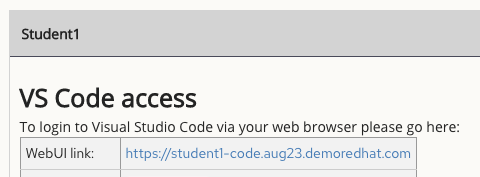
- 提供されたパスワードを入力してログインします。
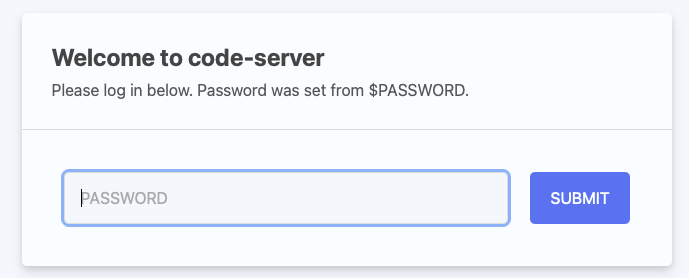
ステップ 2 - ターミナルの使用
- Visual Studio Codeでターミナルを開きます:
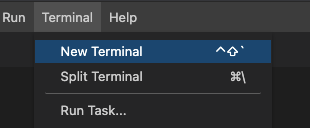
- Ansibleコントロールノードのターミナルで
rhel-workshopディレクトリに移動します。
[student@ansible-1 ~]$ cd ~/rhel-workshop/
[student@ansible-1 rhel-workshop]$ pwd
/home/student/rhel-workshop
~: ホームディレクトリ/home/studentのショートカットcd: ディレクトリを変更するコマンドpwd: 現在の作業ディレクトリの完全なパスを表示します。
ステップ 3 - 実行環境の検討
ansible-navigator imagesを実行して、設定された実行環境を表示します。- 対応する番号を使用してEEを調査します。例えば、
ee-supported-rhel8を開くために2を押します。
$ ansible-navigator images

注意: あなたが見る出力は上記の出力と異なる場合があります

2を選択するとAnsibleバージョンとコレクションが表示され、その特定のEEにインストールされているすべてのAnsibleコレクションとansible-coreのバージョンが表示されます:
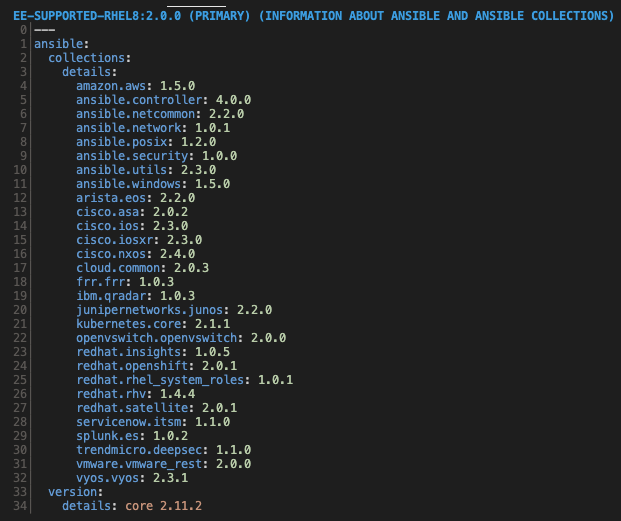
ステップ 4 - ansible-navigatorの設定の検討
- Visual Studio Codeまたは
catコマンドを使用して~/.ansible-navigator.ymlの内容を表示します。
$ cat ~/.ansible-navigator.yml
---
ansible-navigator:
ansible:
inventory:
entries:
- /home/student/lab_inventory/hosts
execution-environment:
image: registry.redhat.io/ansible-automation-platform-20-early-access/ee-supported-rhel8:2.0.0
enabled: true
container-engine: podman
pull:
policy: missing
volume-mounts:
- src: "/etc/ansible/"
dest: "/etc/ansible/"
ansible-navigator.ymlファイル内の以下のパラメーターに注意してください:
inventories: 使用されているansibleインベントリの場所を示しますexecution-environment: デフォルトの実行環境が設定されている場所
設定可能なすべてのノブの完全なリストについては、ドキュメントをチェックしてください。
ステップ 5 - チャレンジラボ
各章にはチャレンジラボが付属しています。これらのタスクは、学んだ概念の理解と適用をテストします。解決策は警告サインの下に提供されています。
ナビゲーション
Click here to return to the Ansible for Red Hat Enterprise Linux Workshop
